怎么在win7系统中新建文件库?新建文件管理库教程
时间:2018-07-12 14:02:42 作者:Joe 浏览量:28
电脑使用久了,文件夹中的文件越来越多,一些旧的文件都不知道到被放在了哪一个文件夹中,一个一个文件夹地找真的非常麻烦。其实极速小编告诉大家,win7自带的文件库功能就可以很好地帮我们寻找文件。极速小编这一次就给大家演示一下怎么新建win7文件库开保存电脑中的文件吧;
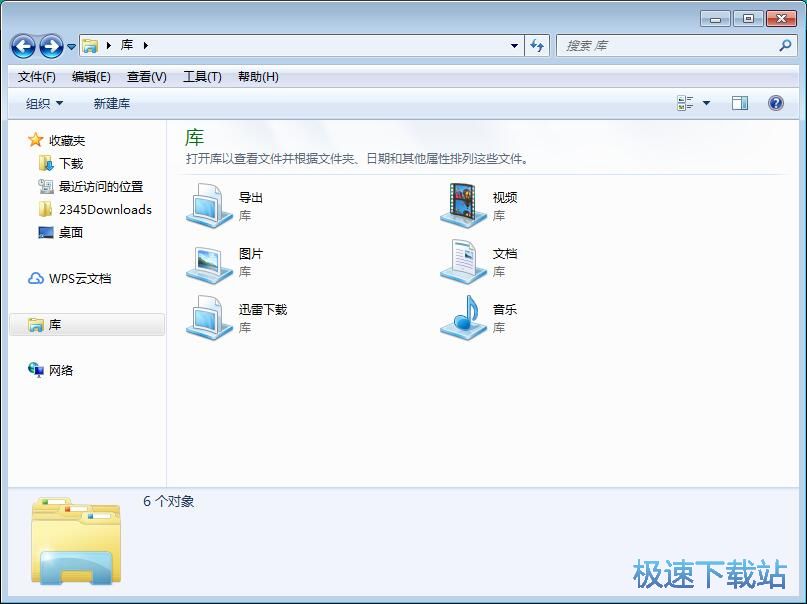
要新建文件库,我们要先打开计算机文件夹界面。点击开始菜单,在开始菜单中点击计算机,打开计算机窗口;
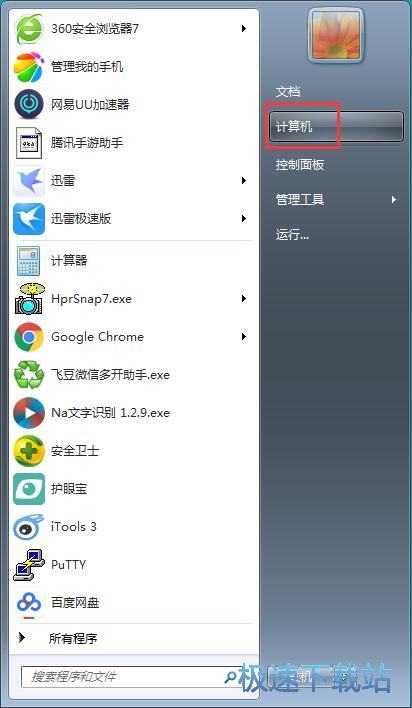
我们看到计算机窗口中还没有文件库选项,我们需要打开导航窗格才能显示文件库选项;
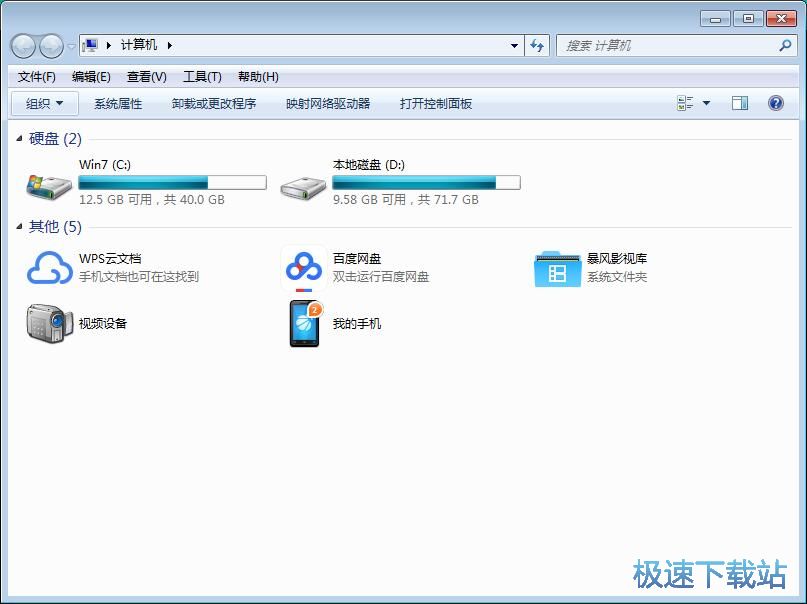
点击计算机窗口顶部功能菜单中的组织,打开文件窗口组织设置菜单。选中布局,在布局菜单中点击导航窗格,打开文件夹导航窗格功能;
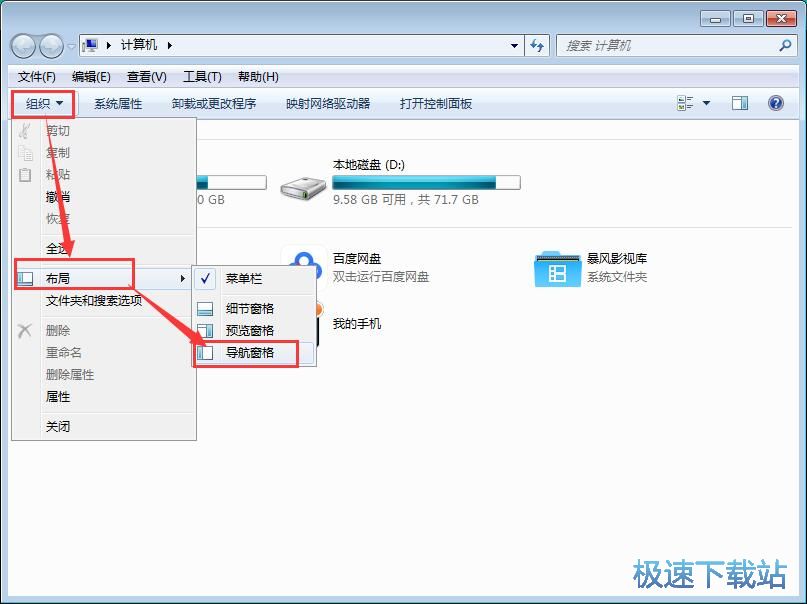
文件夹导航窗格打开成功,这时候我们在文件夹导航窗格中就可以看到文件库选项。点击库,进入系统文件库界面;
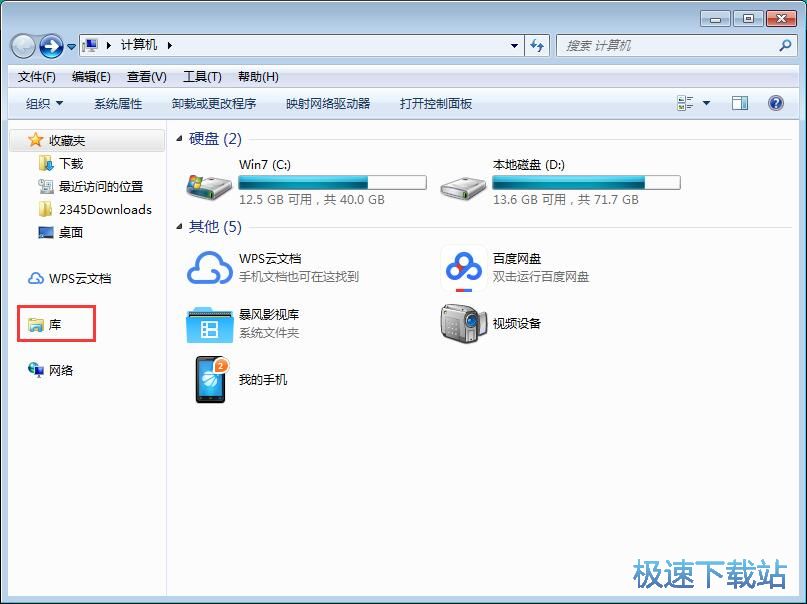
进入系统文件库功能界面。系统默认设置有导出库、视频库 、图片库、文档库、迅雷下载、音乐库。每个库文件都会自动将相应属性的文件归类到库文件中,例如视频库会将电脑中所有的视频文件都归类到视频库中;
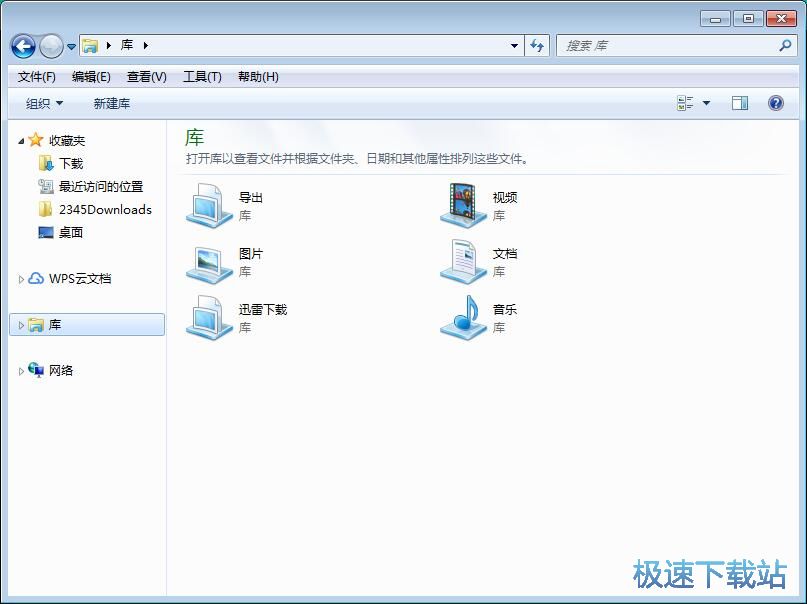
接下来我们就试一下新建一个库吧。用鼠标点击系统文件库功能界面,在右键菜单中点击新建,在新建选项中点击库,新建一个文件库;
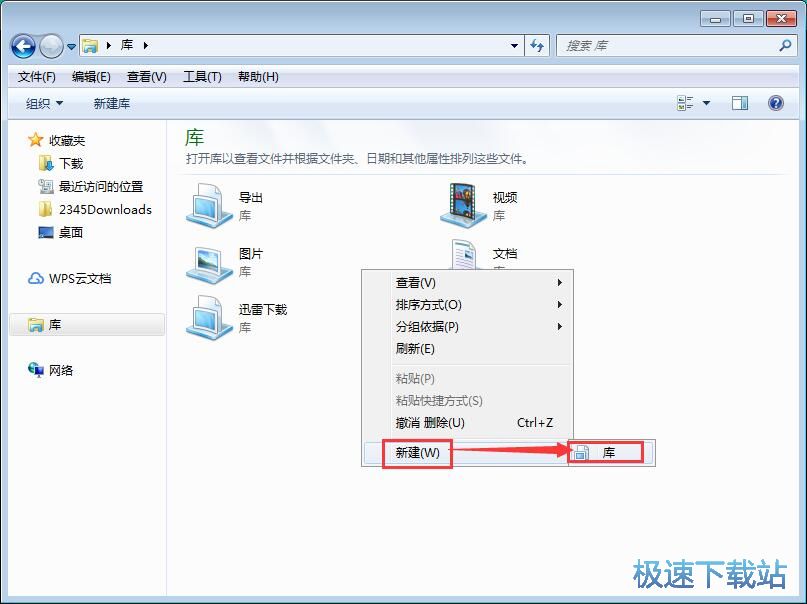
成功新建一个文件库。双击文件库就可以打开库文件,进行库文件管理;
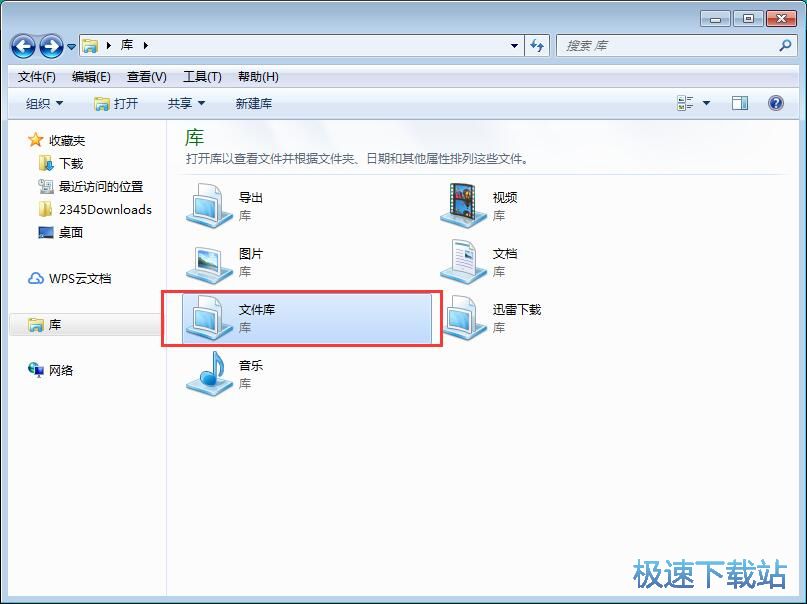
新建的这个文件库为一个空库。点击包括一个文件夹,就可以打开文件夹选择窗口,将电脑中的文件夹包括到这个库中;
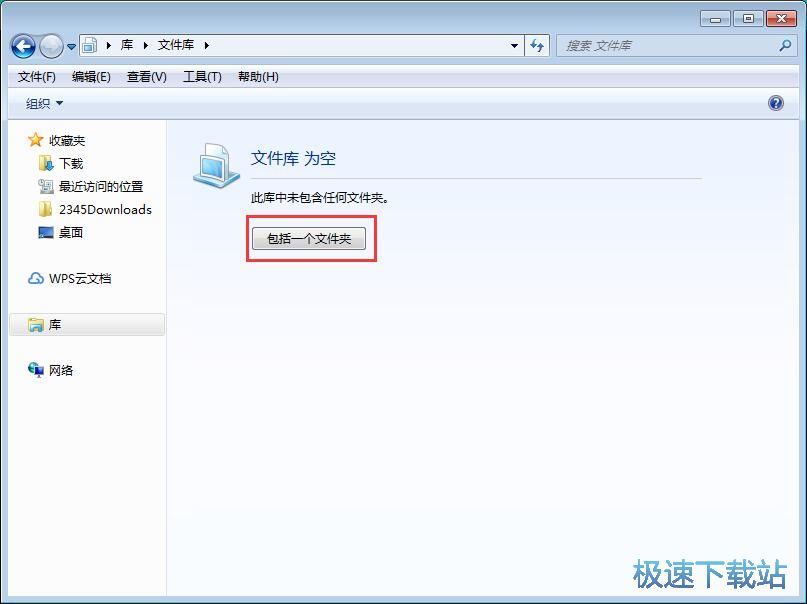
在文件夹选择窗口中,我们可以用鼠标点击选中想要包括到文件库中的文件夹,极速小编选择了“保存的游戏”文件夹。选中文件夹之后点击包括文件夹,就可以将选中的文件夹包括到文件库中;
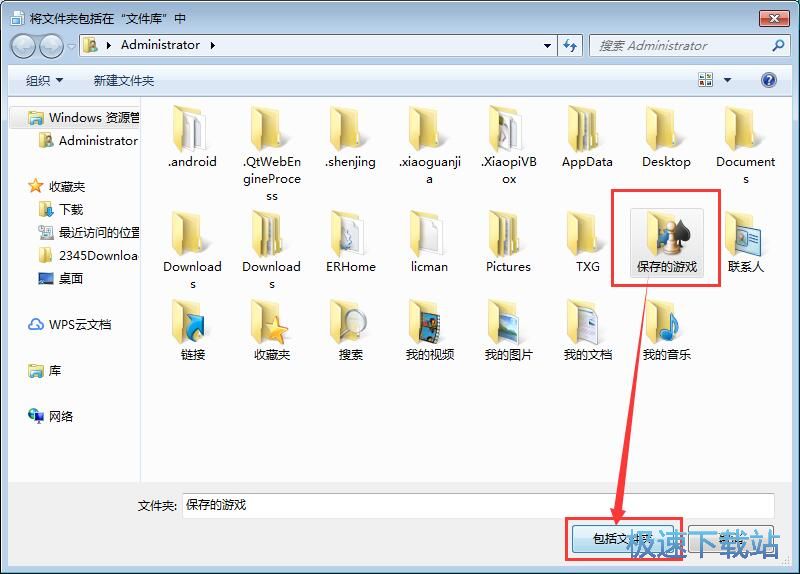
文件夹成功添加到文件库中,这时候我们可以看到文件库中会显示刚刚添加的文件夹。
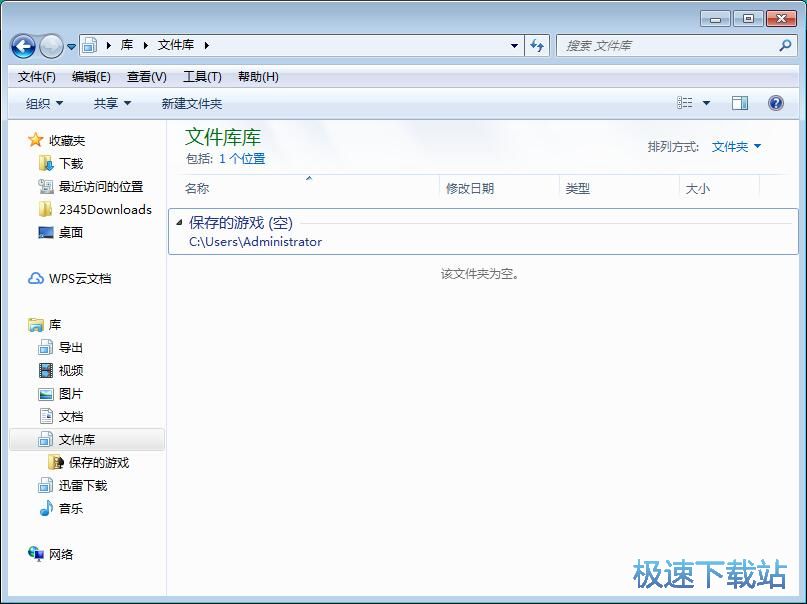
Windows7优化大师 1.81 官方版
- 软件性质:国产软件
- 授权方式:免费版
- 软件语言:简体中文
- 软件大小:5409 KB
- 下载次数:2853 次
- 更新时间:2019/4/1 3:47:08
- 运行平台:WinXP,Win7...
- 软件描述:软媒Windows7优化大师(Windows7 Master),简称Win7优化... [立即下载]
相关资讯
相关软件
- Win7双屏复制/双屏扩展设置教程
- windows7网卡自动关闭的解决方法
- win7系统怎么设置软件默认安装路径?
- 怎么设置电脑CPU频率?设置win7电脑CPU频率教...
- 怎么手动优化win7系统网络质量?win7网络优化...
- 怎么禁止win7系统来宾账号安装软件
- 怎么一键重启win7?win7添加一键重启快捷方式...
- win7系统电源按钮改成重新启动教程
- win7计算机网络位置盘符设置教程
- win7系统无法启动Security Center服务解决方...
- Win7删除远程桌面连接历史IP地址教程
- 怎么备份win7系统任务栏程序快捷方式?
- win7系统播放视频出现锯齿的解决方法
- 怎么清除win7右键发送到菜单无效项目?
- win7我的图片文件夹保存路径修改教程
- win7系统怎么设置新建文件默认名称?
- win7怎么快速批量重命名文件?
- win7系统查看电脑配置的两个方法
- Win7新建文本文档没有.txt怎么设置?
- win7系统预览文件内容教程











